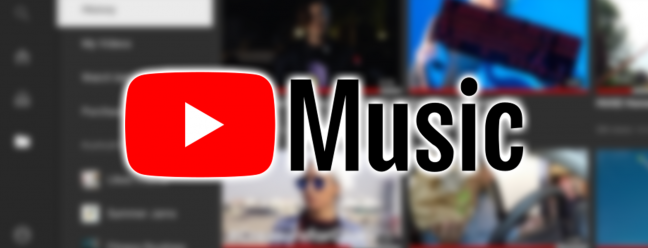Как пропустить корзину для удаления файлов в Windows 10

Windows 10 обычно отправляет файлы, которые вы удаляете, в корзину. Они будут храниться до тех пор, пока вы его не очистите, или, в некоторых случаях, до тех пор, пока Windows 10 автоматически не очистит вашу корзину. Вот как можно пропустить Корзину и немедленно удалить файлы.
Это не обязательно «навсегда удаляет» файлы. Ваши удаленные файлы могут быть восстановлены, особенно если вы используете механический жесткий диск, а не твердотельный диск. Мы рекомендуем использовать шифрование для защиты всех ваших файлов – благодаря полному шифрованию диска люди не смогут восстановить ваши удаленные файлы без обхода шифрования.
Как удалить один или несколько файлов немедленно
Чтобы немедленно удалить файл, папку или несколько файлов и папок, выберите их в проводнике и нажмите Shift + Delete на клавиатуре.
Программы для Windows, мобильные приложения, игры - ВСЁ БЕСПЛАТНО, в нашем закрытом телеграмм канале - Подписывайтесь:)
Вы также можете щелкнуть правой кнопкой мыши по файлам, нажать и удерживать клавишу Shift и выбрать опцию «Удалить» в контекстном меню.

Windows спросит вас, хотите ли вы удалить файл навсегда. Нажмите «Да» или нажмите Enter для подтверждения.
Вы не сможете восстановить файлы из корзины, если удалите их таким образом.

Как всегда пропускать корзину
Вы также можете указать Windows прекратить использование корзины в будущем. Для этого щелкните правой кнопкой мыши значок «Корзина» и выберите «Свойства».

Включите «Не перемещать файлы в корзину». Удалите файлы сразу после удаления. » вариант здесь.
Обратите внимание, что Windows использует разные настройки корзины для разных дисков. Например, если вы удалите файл на диске C :, он попадет в корзину на диске C :. Если вы удалите файл на диске D :, он попадет в корзину на диске D :.
Таким образом, если у вас есть несколько дисков, вам нужно выбрать их все в списке и изменить настройки для каждого диска, для которого вы хотите его изменить.

Нажмите «ОК», чтобы сохранить настройки.
берегись: Любые файлы, которые вы удалите в будущем, будут немедленно удалены, как если бы вы использовали опцию Shift + Delete. Если вы случайно нажмете клавишу Delete с некоторыми выбранными файлами, они немедленно исчезнут, и вы не сможете их вернуть.
По этой причине вы можете активировать опцию «Показать диалог подтверждения удаления». Вам будет предложено подтвердить свой выбор при каждом удалении файлов.
СВЯЗАННЫЙ: Как включить полнодисковое шифрование в Windows 10
Программы для Windows, мобильные приложения, игры - ВСЁ БЕСПЛАТНО, в нашем закрытом телеграмм канале - Подписывайтесь:)